Как платить Apple Watch
Как платить Эпл Вотч и можно ли оплачивать покупки смарт-часами без телефона? Как покупать игры и приложения, проводить оплату в магазинах и транспорте всего лишь нажатием кнопки на часах? В статье рассказываем, как включить Apple Pay и как платить Apple Watch быстро и удобно. А также поделимся лайфхаками, что делать, если совершить покупку умными часами от Эпл не удается и как это исправить?

Как включить Apple Pay на Apple Watch и как настроить Эпл Вотч для оплаты
Apple Pay на Эпл Вотч включается автоматически, дополнительно ничего включать и нажимать не нужно. Как настроить Apple Watch для оплаты? Первое, что нужно сделать — это добавить вашу банковскую карту на часы:
- Добавляем карту: откройте приложение Apple Watch на iPhone, зайдите в «Мои часы» — Wallet и Apple Pay. Нажмите «Добавить карту» и следуйте подсказкам, которые помогут быстро добавить вашу банковскую карту в виртуальный кошелек.
- Если вы добавляете несколько банковских карт, то можно выбрать карту для оплаты по умолчанию: «Мои часы» — Wallet и Apple Pay — «Параметры оплаты по умолчанию» — «Карта» и выбрать карту.
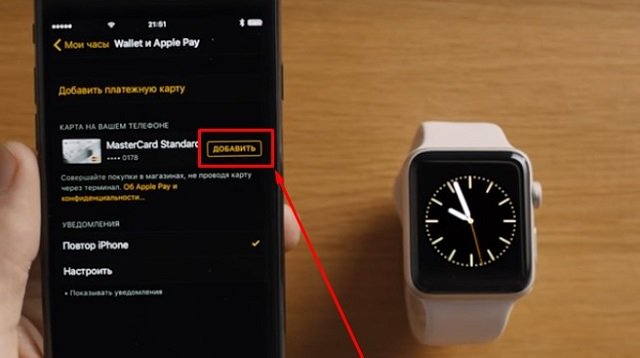
Добавление карты для оплаты с Apple Watch
Как платить Эпл Вотч
Покупки в приложениях
- При совершении покупки в приложениях выбирайте оплату через Apple Pay (увидите в выпадающей строке для оплаты).
- Проверяйте информацию о платеже, доставке и свои реквизиты, после чего дважды нажмите на боковую кнопку.
Оплата в магазинах и оплата проезда в транспорте
- Для оплаты картой дважды нажмите на кнопку включения на умных часах и поднесите их к терминалу.
- Дождитесь вибрации часов, которая указывает на то, что оплата прошла успешно.
Как оплачивать Apple Watch, если у вас несколько карт? Когда в Apple Pay несколько карт и вы хотите изменить карту для текущей оплаты, то нажмите два раза на кнопку включения на часах и выберите нужную карту.

Оплата покупок через Apple Watch
Можно ли оплачивать часами Эпл Вотч без телефона
Чтобы оплатить покупку или проезд в транспорте с помощью Apple Watch, вам необязательно иметь под рукой iPhone. Расплачиваться часами можно даже если вы забыли смартфон дома или просто решили его не брать. Просто нажмите дважды на кнопку «Домой» и поднесите Apple Watch к терминалу. Необходимая сумма спишется с вашей карты автоматически.
Не работает Apple Pay на Apple Watch: что делать
Бывают ситуации, когда функция Apple Pay на часах не работает. У кого-то, например, не отображается сообщение «Поднесите ближе к терминалу» при поднесении смарт-часов к терминалу. Как оплачивать Эпл Вотч в таком случае? Сначала попробуйте ответить себе на эти вопросы:
- Apple Pay не активируется в конкретных магазинах или при проведении онлайн-платежей? Возможно, проблема связана с самим магазином и стоит обратиться в поддержку.
- Оплата смарт-часами не проходит при использовании определенной карты? В таком случае обратитесь в службу поддержки вашего банка.
Как решить проблему неработающей Apple Pay на Apple Watch
Перезагрузите часы
Перезагрузите Эпл Вотч и попробуйте заново расплатиться. Подождите 30 секунд после выключения часов, после чего снова включите их, зажав боковую кнопку.
Обновите систему
Возможно, проблемы с оплатой связаны с устаревшей ОС на ваших часах. Тогда нужно обновить ее через iPhone: приложение Apple Watch — «Основные» — «Обновление ПО». Если обновление системы доступно, то установите новую версию прошивки.
Также обновить ОС можно с помощью самих Apple Watch: «Настройки» — «Основные» — «Обновление ПО».
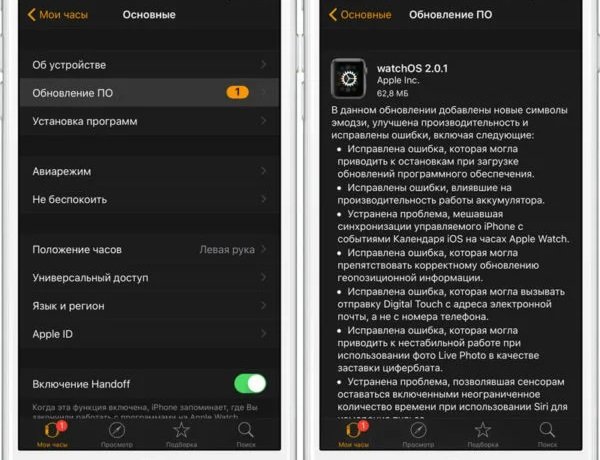
Обновление операционной системы на Эпл Вотч
Добавьте карту заново
Возможно, проблемы возникают с одной конкретной картой. В таком случае попробуйте добавить ее заново в Wallet. Зайдите в виртуальный кошелек, удалите оттуда карту, а потом заново добавьте, как мы описали выше.
Отключите функцию AssistiveTouch
У некоторых владельцев техники Apple оплата перестала работать после активации функции AssistiveTouch. Попробуйте ее отключить в настройках через универсальный доступ.
Отличается ли способ оплаты в часах Apple Watch
Удобство оплаты с помощью Apple Watch не зависит от вашей модели часов, но если вы только планируете покупку, то лучше остановить свой выбор на последней самой функциональной версии Apple Watch series 7. Во-первых, эти часы самые прочные за всю историю компании, во-вторых, имеют новый темно-зеленый цвет с усиленным ремешком, а в-третьих, улучшенный и более удобный интерфейс, который упрощает использование смарт-часов и функций.
Возможно, в Apple Watch 8 разработчики придумают новые функции и возможности оплаты, которые сделают ее еще проще и удобнее. Но об этом мы узнаем только, когда выйдет новинка.
Подписывайтесь на новостную рассылку от нашего интернет-магазина и следите за миром техники вместе с нами.
ЧИТАЙТЕ ТАКЖЕ:
- Как подключить Apple Watch к iPhone
- Какие Apple Watch купить девушке
- Как настроить Эпл Пей и платить Айфоном
Автор: Ксения Семак, копирайтер Stylus.ua